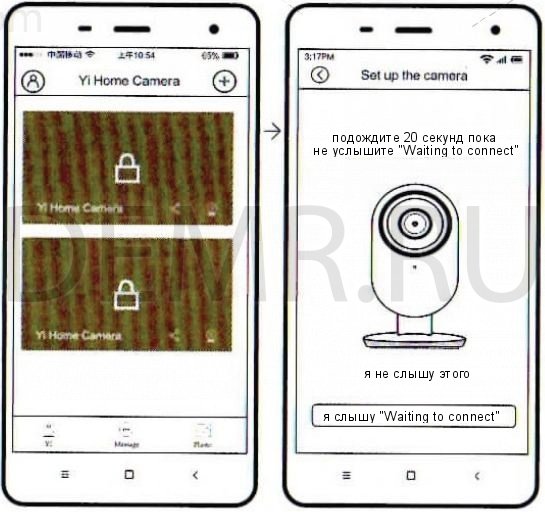Как подключить yi home camera
Xiaomi YI 1080p Home Camera Wi-Fi. Инструкция по настройке на русском. Обзор
1. Комплект коробки камеры Xiaomi YI 1080p Home Camera
Включает: Xiaomi YI 1080p Home Camera, Блок питания, USB кабель, Инструкция
2. Описание камеры Xiaomi YI Home Camera
Комментарий: Для записи локального видеоархива установите карту памяти MicroSD (не идет в комплекте) в соответствующий слот.
*поддерживает карту памяти Micro-SD от 8ГБ до 64ГБ с 4 классом или выше.
Сброс настроек. Чтобы сбросить настройки камеры, нажмите и удерживайте кнопку сброса, пока индикатор не загорится желтым цветом.
3. Установка мобильного приложения для камеры Xiaomi YI Home Camera
Найдите и скачайте приложение «YI Home» в App Store или Google Play. Также Вы можете отсканировать QR код, чтобы установить приложение «YI Home».
4. Подключение камеры Xiaomi YI Home Camera к смартфону
Расположите камеру Xiaomi YI Home Camera возле роутера, и убедитесь, что Wi-Fi сеть доступна. Далее подключите кабель Micro USB к порту на задней стороне камеры, и подключите блок питания к электросети, как показано на рисунке.
1. Чтобы подключить камеру Xiaomi YI Home Camera к смартфону, в приложении «YI Home» нажмите кнопку «+» в правом верхнем углу.
2. Следуйте простым указаниям приложения, чтобы выполнить настройку. Вы можете добавить сразу несколько камер.
5. Просмотр онлайн видео с камеры Xiaomi YI Home Camera
Используйте приложение «Xiaomi YI Home» для просмотра видео с камеры YI Home Camera на Вашем смартфоне. Также Вы можете записывать и сохранять видео или сохранять снимки с камеры.
1 – Удерживайте для голосовой трансляции
3 – Выключение звука
4 – Показать шкалу времени
7 – История воспроизведения
8 – Сообщения о тревоге
6. Переключение Wi-Fi камеры Xiaomi YI Home Camera
Для переключения Wi-Fi сети или обновления пароля сети Wi-Fi выполните следующее:
1. С помощью специального устройства, идущего в комплекте, нажмите и удерживайте кнопку сброса настроек, пока индикатор камеры не загорится желтым цветом.
2. Откройте приложение «Xiaomi YI Home» на Вашем смартфоне и настройте подключение камеры заново. Ваши видеофайлы на карте памяти MicroSD не будут затронуты.
Купившие Xiaomi YI 1080p Home Camera Wi-Fi также покупают
Купившие Xiaomi YI 1080p Home Camera Wi-Fi также смотрят
Купившие Xiaomi YI 1080p Home Camera Wi-Fi также интересуются
Процесс настройки и подключения Yi home camera
Для начала попробуем установить на смартфон специальное сервисное приложение «Yi home camera» и ознакомиться с его основными возможностями и функциями. Начнем, пожалуй, с технических характеристик: устройство оснащено 8-мегапиксельной матрицей с максимальным разрешением для видео — 1280х720 при частоте двадцать кадров в секунду. Максимальный угол обзора достигает ста одиннадцати градусов, имеется встроенная система инфракрасной подсветки для записи в темное время суток.
Что же входит в комплект поставки?
Поставляется камера Xiaomi Yi home camera white в картонной коробке белого цвета с фирменным знаком YI, в комплекте также имеется документация на китайском языке, зарядное устройство (5V 1A) переходник, два метра интерфейсного usb-кабеля.

Если вам необходимо каким-то особенным образом расположить камеру YI home, то помните, что с помощью пары защелок на передней плоскости ее можно легко вынуть из подставки. Переходим к более детальному осмотру разъемов, расположенных на самой камере, точнее, на ее объективе.
На лицевой плоскости имеется двухцветный светодиодный индикатор. Далее расположились слот для microSD карт памяти до 32 гигабайт, отверстия под микрофон и разъем микро-usb для подключения блока питания.
Сзади можно обнаружить QR-код, содержащий серийный номер устройства, динамик и скрытую клавишу для сброса установок.
Как подключить камеру Yi home
Включаем камеру в сеть и переходим к работе с мобильным приложением. Если вы включаете камеру впервые, индикатор будет мигать оранжевым.
Если вы ранее уже произвели настройку девайса, просто дождитесь, пока индикатор не загорится голубым, после этого можно будет осуществлять подключение. Также не забудьте установить программный комплекс Yi home camera на свой смартфон.
Запустите его, тапните по иконке «+» в правой верхней части дисплея и следуйте дальнейшим инструкциям.
После этого заработает голосовая озвучка камеры (к вам обратится голос на китайском языке), ваша задача выбрать на смартфоне пункт «я слышу голосовую подсказку» и следовать дальнейшим инструкциям.
Введите данные для подключения к wi-fi сети, немного подождите, и все будет готово. После завершения процесса настройки, на экране смартфона появится текущее изображение, снимаемое камерой.
Опции мобильного приложения
Далее более подробно рассмотрим основные функции предназначенного для управления камерой ПО. Во-первых, в списке может быть несколько камер, к каждой из которых можно подключиться, переименовать ее и просмотреть записываемое (или уже записанное) изображение.
Выбираем наименование нашей камеры, подключаемся и попадаем в раздел управления устройством. Сверху отображается наименование устройства и текущее время, в нижнем правом углу выводятся сведенья о скорости соединения (Кб/с) и объем тарфика, затраченный на просмотр изображения с камеры.
Непосредственно под окном с изображением расположены управляющие клавиши. Первая (если смотреть слева) активирует запись звука, следующая отвечает за запись видео (на экране после ее нажатия появляется информация о времени записи). После завершения, файлы сохраняются в специальных альбомах, которые можно скопировать в память смартфона. Далее следуют клавиши обратной связи и фотографирования.
Следующая функция активирует воспроизведение изображения с камеры в полноэкранном режиме, можно изменять качество картинки (выбрать HD или SD).
И еще одна важная «фишка» — датчик движения. При его активации камера будет присылать на смартфон владельца уведомления о появлении в поле ее обзора движущихся объектов. Перейдем к списку параметров.
Жмем на пиктограмму «просмотр параметров» (правый верхний угол).
Можно изменить отображаемое наименование камеры, включить или отключить светодиодный индикатор, чтобы сделать камеру менее заметной. Кроме того, можно изменить ориентацию изображения, что может оказаться очень полезным при закреплении камеры в нестандартном положении.
Имеются также сетевые настройки (MAC, ip) используя которые, к камере можно подключиться с ПК и просматривать текущую картинку, отснятые материалы, а также ознакомиться с версией установленного ПО.
Инструкция по подключению и настройке камеры Xiaomi Yi home camera 1080p
Прежде всего, что нам нужно?
В данном случае разберём первоначальные настройки и установки на основе смартфона под операционной системой Android и программой Mi Home, которое было переведено народными «умельцами». Для iOS приложение выполнено на английском языке, однако в интерфейсе практически нет отличий. Существует два приложения для настройки камеры: Mi Camera и Mi Home. Различия между ними минимальны, самостоятельно понять, что к чему не трудно.
Стоит вспомнить о том, что с версии 2.6.13 приложение Mi Home использует внешние плагины, загружаемые в автоматическом режиме, при синхронизации смарт-устройств. После того как они загрузятся, русская локализация в интерфейсе практически полностью замещается китайскими иероглифами. Советуем всё же использовать версию программы 2.6.11 (последняя версия приложения, которая работает стабильно, имеет версию 1.1.3, она также локализирована на русский язык).
Скачать инструкцию для Xiaomi Yi Home camera 1080p по ссылке
Для начала подключим Xiaomi Yi home camera 1080p к зарядному устройству, через MicroUSB разъём. Можно использовать как родной зарядник, так и любой другой, поддерживающий вывод тока 2 ампера.
После подключения кабеля питания камера начнёт моргать индикатором, размещённым под окуляром оптики, жёлтым или оранжевым цветом, после чего можно запустить приложение. Заранее в нём нужно войти в аккаунт Xiaomi, или зарегистрировать новый если его ещё нет. Нужно учитывать, что смартфон или планшет, должны работать в той сети, в которой в дальнейшем будет работать камера.
После открытия приложения, скорее всего, будет пустое пространство на экране. В нём будут размещаться по разным уровням настроенные и активированные устройства от компании. Вверху в углу есть символ «+», нажав на него переходим в «мастер новых подключений». В нём необходимо выбрать свою камеру.
Программа спросит о работе устройства и горящем светодиоде. Жмём «далее». По запросу вводим пароль и логин сети Wi-Fi, в которой и будет использоваться устройство и смартфон.
Лампочка, горящая на камере жёлтым, начнёт мигать синим. Перед этим, камера Xiaomi Yi dome home camera 1080p «заговорит» на китайском (к примеру, заклинание на лучшую работу устройства. Шутка). После окончания синхронизации камера будет опознана приложением, свяжется с аккаунтом, для того, чтобы видеть её на других устройствах с фирменным приложением. Заходя наперёд, стоит сказать, что сбросить все настройки можно нажав на несколько секунд кнопку «reset», которая немного спрятана на корпусе. А также, для полноценной работы со всеми настройками камеры, не обязательно быть подключённым к домашней сети, так как связь между устройствами происходит через сервера компании.

На данном шаге, связь между камерой и смартфоном заканчивается. Далее разберёмся со всеми особенностями эксплуатации и интерфейсом софта. Набор функций и внешний вид практически одинаков для iOS и Android, присутствуют только небольшие различия в построении софта.
После нажатия на камеру, в списке устройств, переходим в меню управления ею. В правом углу вверху имеется переход к основным настройкам устройства. В них можно переключить запись видео на карту памяти, включить скрытный режим, когда светодиодный индикатор перестаёт гореть. Также можно изменить имя камеры, описание, к примеру, чтобы понимать где и в каком помещении находится Xiaomi Yi home camera 1080p. Также можно просмотреть серийный номер устройства.

Зумирование картинки происходит привычным движением пальцев. Свайпами по экрану происходит перемещение по картинке, можно рассмотреть всю комнату. С помощью клавиши «фото» можно зафиксировать происходящее в помещении. «Камера» — включает и выключает запись видео с камеры. Если удерживать клавишу микрофона, то можно отправить голосовое сообщение на устройство. Можно также включить звук с камеры. При наличии карты памяти можно просмотреть уже отснятые видео. С помощью временной шкалы, под видео, можно перемещаться во времени записи.В зависимости от качества сети, можно выбрать качество картинки 640х360 точек или 1280х720, то есть HD.
Настройка камеры Yi Home
Новая камера видеонаблюдения от Yi Tech поставляется с новой CMOS матрицей, производством которой занимается известная компания Panasonic. Она располагает S2LM чипом, отвечающим за обработку изображения. Благодаря ему, устройство выдаёт качественное видео в HD разрешении, и с приемлемой частотой кадров. Видеокамера отличается универсальностью, её можно использовать как видеоняню, дверной глазок или по основному назначению – видеонаблюдение.
Дизайн камеры Yi Home прост, без излишеств. Благодаря этому, она может, при желании пользователя, лаконично вписаться в интерьер, либо быть замаскированной, не привлекая лишнего внимания.

Инструкция к камере YI home camera
Новые партии устройств поставляются с железом V2.1 ревизии. Они синхронизируются с устройствами посредством беспроводной сети, используя специально сгенерированный QR-код, а также фирменное приложение.
Скачать инструкцию для Xiaomi Yi Home camera можно по ссылке
Небольшая инструкция по настройке Xiaomi YI home camera с сайта 4pda
Необходимо определить версию устройства. Для это нужно посмотреть первые четыре символа серийного номера. Он расположен на тыльной стороне камеры.
К примеру, код ba26eb5c54 и коробка камеры белого цвета, покрыта китайскими иероглифами, говорит о том, что устройство китайской версии.
Затем необходимо загрузить фирменное приложение, которое соответствует версии устройства.
Для китайских камер такими приложениями будут: Xiaomi Mi Home, Xiaomi Yi Home в магазине Android. Для iOS необходимо приложение Mi Home. Далее необходимо ввести Mi аккаунт.
Международные версии камер потребуют приложение Xiaomi Yi Home int – в случае с Android, и программу Yi Home – для владельцев iOS устройств. В них используется аккаунт Yi. При входе в программу нужно указать регион Европа или Америка, который записан в первых строчках серийного номера.
Примечание: другие приложения, найденные в подобных магазинах на разных платформах или сканированные с коробки устройства, в большинстве случаев, не работают.
Создать аккаунты можно напрямую в приложениях, либо использовать уже существующие. При регистрации можно использовать как номер мобильного, так и адрес электронной почты.

После запуска приложения вписываем аккаунт, добавляем устройство. Для этого нужно нажать + в верхнем правом углу.
Примечание: Частота беспроводной сети должна соответствовать стандарту 2.4 Gzи использовать шифрование wpa2.
Затем включаем камеру.
Раздастся китайская фраза (скорее всего приветствие), а после жёлтый светодиод должен моргать. В случае, если он не делает это, нажимаем скрепкой «reset», сзади камеры. Держим до тех пор, пока не услышим речь на китайском.
Далее нужно показать QR-код камере. Для этого смартфон подносится на расстояние 20 сантиметров. Приложение немного задумается, камера попытается подключиться к беспроводной сети, диод сначала помигает синим, а затем будет гореть так постоянно.
После всех манипуляций камера будет отображаться в приложении. В нём осуществляется контроль над всеми функциями, к примеру, можно отключить светодиод, сменить название камеры, активировать датчик движения, просмотреть версию ПО.
В случае, когда время на видео отображается некорректно, обращаемся к настройкам. Нужно подсчитать Ваш часовой пояс по специальной формуле 8-Ваш часовой пояс. Пример, жители Москвы, часовой пояс которой +3, должны выбрать GMT+5.
Подключение Wi-Fi камер в MiHome
Подключение wi-fi камер в MiHome
Добавление беспроводных камер происходит по аналогии с любыми другими wi-fi устройствами. Для примера добавим в MiHome легендарный «кубик» Xiaomi Xiaofang 1S, в прошлом очень популярная версия wi-fi камер.
1 Сбрасываем камеру если она уже была в использовании, обычно это можно сделать удерживания кнопку reset в течении 2-3 секунд на включенной камере.
2 Нажимаете на + в правом верхнем углу «приложения». «Добавить устройство»
3 После этого начнется процесс подключение камеры. Приложение попросит вас выбрать wi-fi сеть к которой будем подключать камеру. WI-FI сеть должна в обязательном порядке иметь пароль и крайне желательно не иметь в название спецсимволов ( «=-«:> 4 После выбора Wi-Fi сети подключения, MiHome сформирует QR код, в котором в зашифрованном виде содержится логин и пароль от вашего роутера. Показываем этот QR-код вашей камеры, изменяя расстояние от 5 до 15 см. На слишком маленьких экранах, менее 5» камера может не распознать qr код. Также рекомендуется повернуть камеру в сторону окна, чтобы ей было легче считать информацию. После успешного считывания QR кода, камера издаст голосовое сообщение об его успешном считывании и начнется загрузка плагина.
На новых моделях wi-fi камер Xiaomi вместо QR- кода применяется звуковое оповещение, камера проговаривает 4 цифры которые надо будет ввести на экране. Если ваша камера для китайского рынка, воспользуйтесь Google переводчиком.
5 Далее стандартно для всех устройств, выбор места расположения и названия для быстрого поиска. Данные параметры можно будет поменять в любое время

Внимание Если вы поменяете название или пароль на роутере, камеру придется настроить заново, выполнив все шаги по порядку.
Проблемы с добавлением Wi-Fi камер
Если у вас по каким либо причинам не получается добавить камеру в MiHome, срывается загрузка плагина или появляется сообщение – «Не удалось добавить устройство», делаем шаги ниже по порядку.
1 Убедитесь, что подключаете устройство в «правильный» регион. Если на коробке надписи на китайском языке, блок питания имеет плоскую китайскую вилку, вам необходимо добавлять его на регион Китай. Некоторые камеры, особенно на старых прошивках, тем не менее можно добавить и на регион Россия (или любой другой) используя мод MiHome (доступно только на Android).
Если при переключении на другой регион устройство добавилось в MiHome, значит проблема была в регионе, прошивке. Если умный гаджет все еще не подключается переходим к шагу 2.
2 Включите геолокацию на вашем устройстве. Некоторые из них требуют включенного GPS во время подключения.
3 Убедитесь, что роутер к которому вы подключаете камеру, имеет пароль Wi-Fi сети, к открытым Wi-Fi сетям умные гаджеты Xiaomi подключаться не будут.
5 Убедитесь, что ваш роутер работает на частоте 2,4Гц. Иногда специально отключают этот стандарт, чтобы все работало на более скоростном, свободном канале в 5Гц. Но большинство умных камер подключаются именно на 2,4 Гц
6 Если все еще не удалось добавить устройство, попробуйте отключить на роутере гибридное шифрование WPA/WPA2-PSK, оставьте только WPA2-PSK. В отдельных случаях это может решить проблему.
7 Если проблема не ушла, раздайте Wi-Fi с помощью второго смартфона. Можно использовать имя точки доступа и пароль, как и у домашней сети (роутер на время подключения выключаем из розетки). Пробуйте подключаться через точку доступа. Если подключение удалось, значит проблема в настройках вашего роутера/провайдера. Есть вероятность, что после подключения через точку доступа второго смартфона, гаджет быть работать и на вашем роутере, основные проблемы именно в момент добавления в MiHome.